如何设置电脑自动开关机?需要哪些步骤和注意事项?
11
2025-03-19
在现代生活中,电脑已经成为我们工作和生活中不可或缺的工具。然而,我们常常遇到需要在特定时间让电脑自动开启或关闭的情况。本文将详细介绍如何设置电脑的自动开关机功能,无论是Windows还是Mac操作系统,您都能找到恰当的解决方案。掌握这些知识,您可以更高效地管理您的时间。
电脑的自动开关机功能不仅能够合理安排您的工作时间,还能在一定程度上节省电能,延长电脑的使用寿命。对于需要定时执行任务的用户来说,这一功能尤为重要。
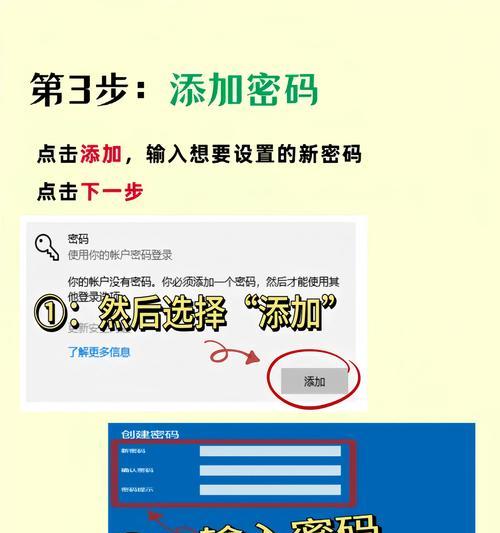
1.设置自动开机
a.进入BIOS设置
在大多数电脑中,自动开机的设置需要通过BIOS进行。请在启动时按F2、Delete或其他指定键进入BIOS设置。
b.找到PowerManagement选项
在BIOS中寻找PowerManagement或类似的选项卡。不同的主板配有不同的BIOS,但大致功能和选项名称相似。
c.设置自动开机时间
在PowerManagement选项中,通常会有ResumeByAlarm、WakeUpEventSetup等类似的设置项,您可以在这里设定具体的时间来实现自动开机。
2.设置自动关机
a.创建批处理文件
要实现自动关机,您可以创建一个简单的批处理文件。打开记事本并输入"shutdown-s-t秒数",其中“秒数”是指定系统在多少秒后关机的时间。
b.保存批处理文件
将文件保存为*.bat格式,例如“AutoShutdown.bat”,并确保选择“所有文件”作为文件类型。
c.设置定时任务
在任务计划程序中创建一个新任务,设置触发器为开机时或每天特定时间,并指定刚才创建的批处理文件作为要运行的操作。
3.使用第三方软件
您也可以选择使用第三方软件如“AutoShutdown”或“TaskScheduler”来更方便地设置自动开/关机。
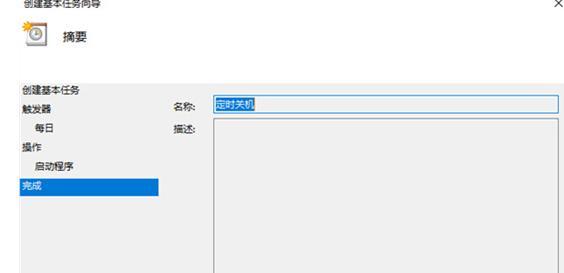
1.开启节能器
打开“系统偏好设置”>“节能器”,在这里您可以设置电脑在多久无操作后进入睡眠模式。
2.设置电脑自动唤醒
在“节能器”窗口中,点击左下角的锁形图标解锁,然后点击“计划”按钮。在这里您可以安排电脑在特定时间自动开启。
3.设置自动关机
虽然Mac系统没有直接的自动关机功能,但您可以使用终端命令或第三方工具来实现定时关机。
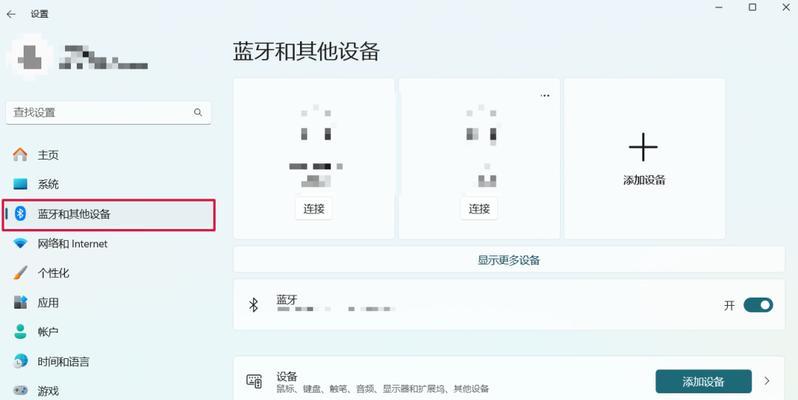
1.BIOS设置自动开机后电脑没有启动怎么办?
在BIOS中设置完成后,需要确保电源设置中有适当的配置支持自动开机,并检查电源供应是否稳定。
2.如何在Windows系统中取消自动关机?
如果需要取消自动关机,可以在任务计划程序中找到相关任务并选择“禁用”,或者在命令行中输入"shutdown-a"取消之前的关机命令。
3.Mac系统如何实现自动关机?
在终端执行命令“sudoshutdown-h时间”(时间是24小时制),例如“sudoshutdown-h22:00”,即可设置Mac在指定时间自动关机。
综上所述,无论是Windows还是Mac系统,通过适当的设置,我们都能让电脑在特定时间自动开启或关闭。掌握这些技能,将帮助我们更好地管理电脑资源,提高工作效率。如果您对自动开关机还有其他疑问或需要进一步的帮助,请务必留言讨论。
版权声明:本文内容由互联网用户自发贡献,该文观点仅代表作者本人。本站仅提供信息存储空间服务,不拥有所有权,不承担相关法律责任。如发现本站有涉嫌抄袭侵权/违法违规的内容, 请发送邮件至 3561739510@qq.com 举报,一经查实,本站将立刻删除。